本系列我们介绍用3DsMAX打造美味诱人水果的实例,入门者可以按照步骤学习简单的造型和材质设定,上次我们介绍了三维苹果的制作方法,今天我们介绍的主角是――桔子。
15、进入“创建”命令面板。选择“图形”按钮进入创建图形命令面板,单击“线”按钮,在“前”视图中新建图1所示线条。
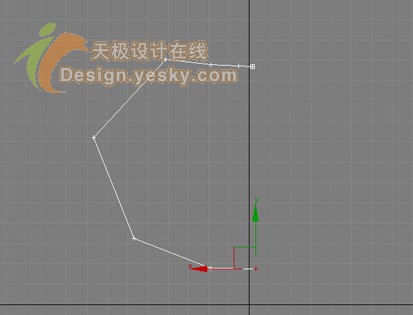
16、使用“贝塞尔”调节线条的形状,效果如图2所示。
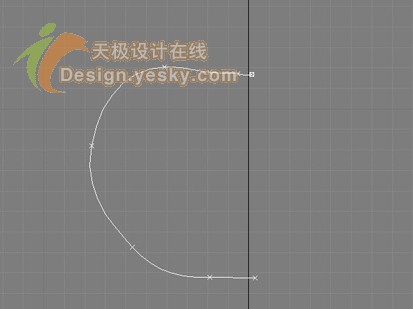
17、选择线条,进入“修改”命令面板,在下拉列表中选择“旋转”命令,效果如图3所示。

18、打开“材质编辑器”,选择第一个样本球,按图4修改参数。

19、展开“贴图”卷展栏,单击“凹凸”后的按钮,在弹出的“材质/贴图浏览器”中选择“新建”,在弹出的列表中双击“噪波”进入其属性面板,展开噪波参数卷展栏,修改大小为3。
20、将编辑好的材质赋予橘子模型,效果如图5所示。

标签:三维水果















